轻松教你edge浏览器internet选项打开方法
- 分类:帮助 回答于: 2020年09月29日 11:44:00
小编我最近闲来无事就在网上查看各位粉丝小伙伴给小编我留言询问的问题,其中小编看到一个留言是询问小编edge浏览器internet选项打开方法的,其实小编跟大家说吧这个是很简单的问题,小编自己就经常使用edge浏览器,使用接下来话不多说小编我就来教教大家吧。更多帮助教程,尽在小白一键重装系统官网。
1、我们打开电脑,找打edge浏览器,点击浏览器右上角的三个点。
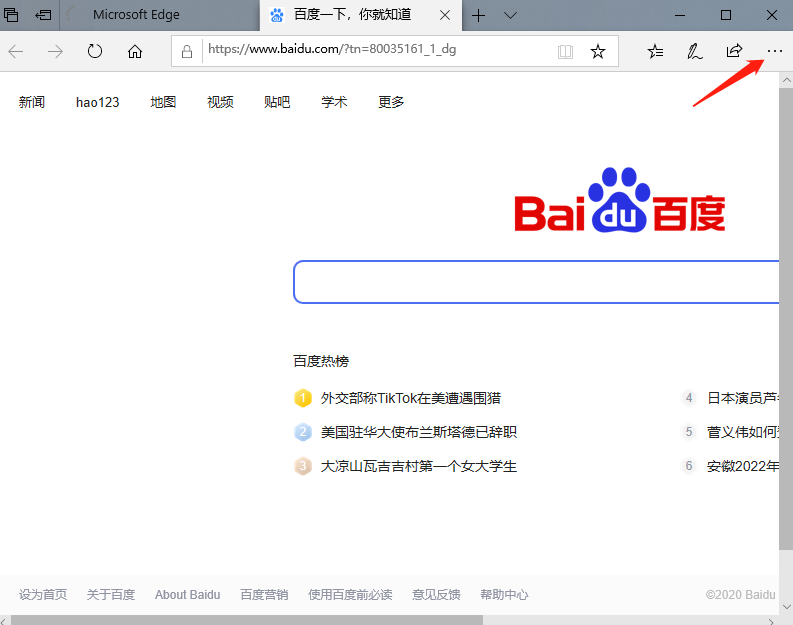
2、接下来我们就在弹出的页面中选择更多工具选项。
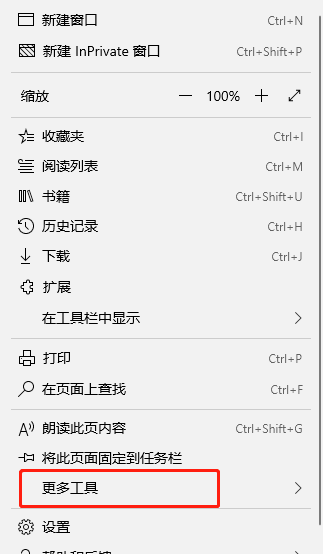
3、接下来我们再选择使用internet explorer打开选项。
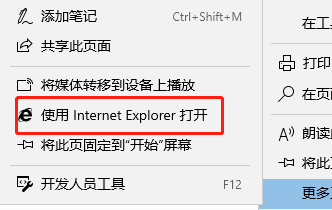
4、接下来我们再返回浏览器,找到右上角的齿轮图标,点击下去。
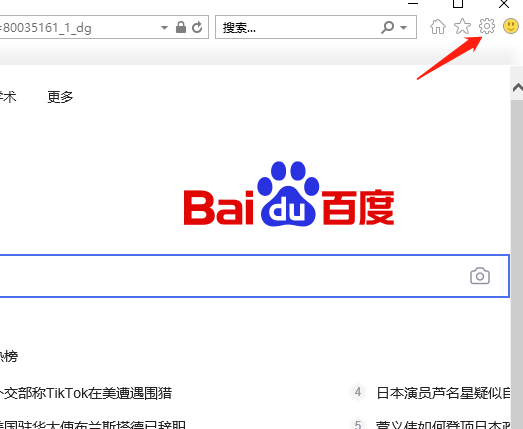
5、接下来我们就可以看到internet选项,点击进去就好啦。
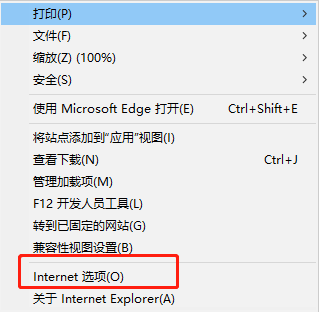
6、接着我们点击之后进入到页面就可以啦。
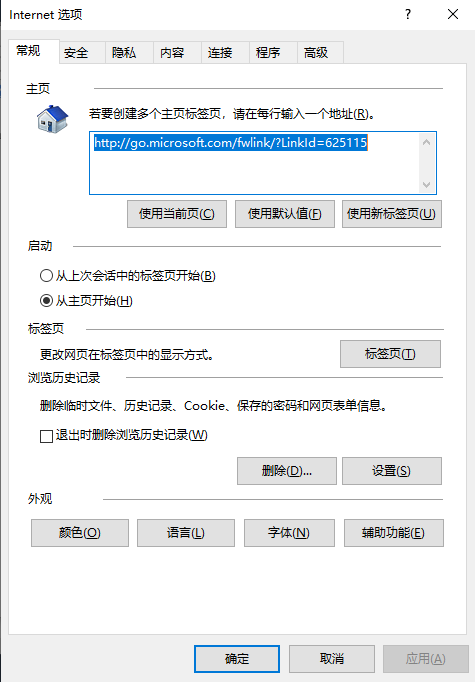
以上就是小编关于edge浏览器internet选项打开方法的解决方法,是不是很简单呢,大家快来学习吧。
 有用
26
有用
26


 小白系统
小白系统


 1000
1000 1000
1000 1000
1000 1000
1000 1000
1000 1000
1000 1000
1000 0
0 0
0 0
0猜您喜欢
- 打印机共享设置详解2023/11/02
- 如何防止别人蹭网,小编教你如何防止别..2018/06/11
- server2016 无法安装打印机驱动怎么办..2021/05/11
- ultraiso破解版,小编教你ultraiso软碟..2018/03/10
- 告诉你wlan是什么意思2020/06/24
- 叙述隔空投送怎么用2023/04/27
相关推荐
- 技嘉:创新科技引领未来,提供高品质的电..2024/02/21
- 电脑开机显示器黑屏怎么回事..2021/01/23
- cf蓝屏解决方法2020/01/07
- 电脑系统出现问题如何解决详解..2021/04/05
- 个性化头像,尽显风采!快来定制你的炫酷Q..2024/02/29
- 用大番茄一键重装系统怎么操作..2022/11/07














 关注微信公众号
关注微信公众号



